JDK1.8的安装
【环境准备】
OS版本:Windows10企业版、64位操作系统;
JDK版本:jdk-8u131-windows-x64.exe
【彻底卸载已安装的JDK】
01:卸载或删除JDK服务。有三种方式:
《1》用控制面板卸载;
《2》用软件卸载工具(如:360、电脑管家等)卸载;
《3》直接删除JDK以及JRE所在安装目录下的文件夹(简单粗暴,不推荐);
02:删除注册表:
同时按住Win键 + R键,在弹出的输入框中输入“regedit”打开注册表编辑器,删除如下的注册表文件及其子文件:
HKEY_LOCAL_MACHINE/SOFTWARE/JavaSoft;
03:删除操作系统环境变量(由于是在Windows10环境,所以只需要删除一个,编辑一个)
计算机----》属性----》高级系统设置----》高级----》环境变量----》系统变量
《1》删除JAVA_HOME变量;
《2》编辑Path变量:切记只删除Path变量中的 %JAVA_HOME%\bin; 和 %JAVA_HOME%\jre\bin; 这两个环境变量;
04:删除C盘 Windows\System32 和 Windows\SysWOW64 文件夹下的java.exe、javaw.exe、javaws.exe文件
注意:安装JDK时默认将这三个文件复制到这两个目录;
05:测试:
打开DOS窗口输入如下命令:java -version ,如果出现“java不是内部或外部命令,也不是可运行的程序或批处理文件。”,则表明完全卸载JDK成功。
【安装JDK】
01:Oracle官网下载地址:https://www.oracle.com/technetwork/java/javase/downloads/jdk8-downloads-2133151.html
02:版本选择:可根据实际开发的需要选择对应版本的JDK。本人选择的是JDK1.8版本、64位;
03:安装过程:
双击下载好的 jdk-8u131-windows-x64.exe 可执行文件,弹出如下的界面开始进行安装:
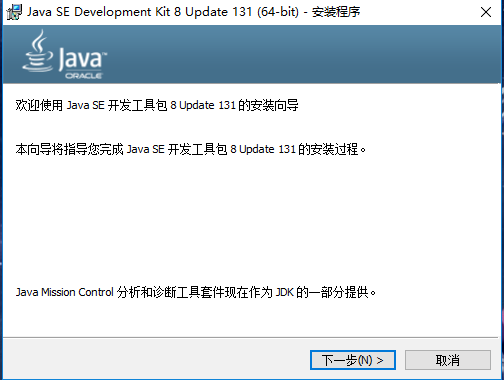
此处选择“开发工具”,如果不想更改安装目录的话,直接点击“下一步”



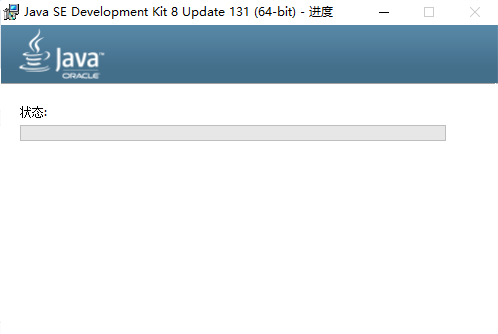
由于JDK的安装目录文件夹中包含JRE,因此此处可以不再继续安装JRE。如果想安装一个单独的JRE的话,可以继续安装:
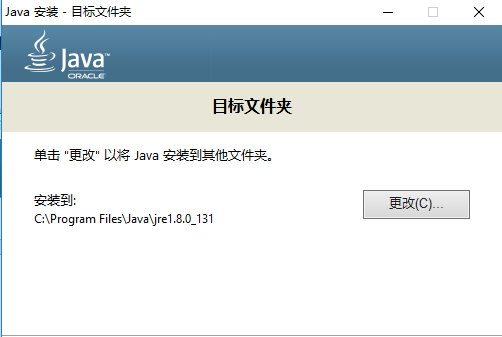
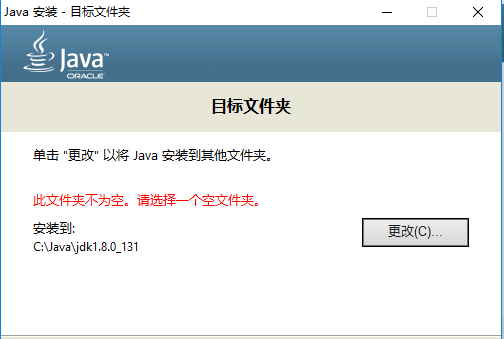
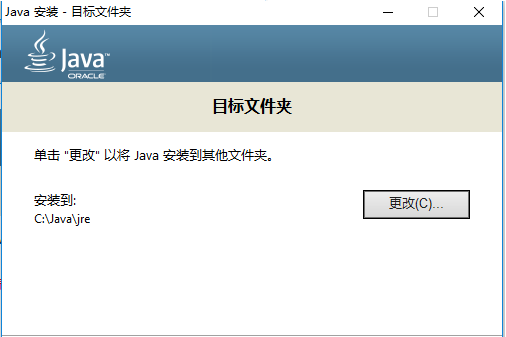

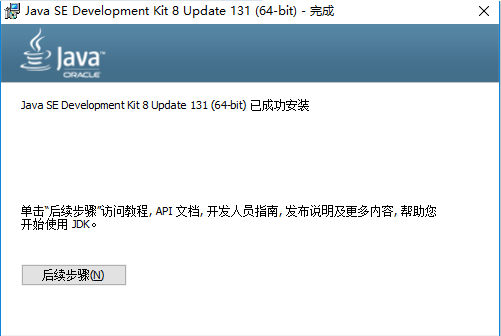
【配置环境变量】
计算机----》属性----》高级系统设置----》高级----》环境变量----》系统变量
此处采取一个特殊的配置方式,不再单独配置JAVA_HOME这一环境变量,直接在原有的Path变量中添加一个指向JDK安装目录下的bin目录下的路径即可。
(这种直接在Path环境变量中添加目标程序bin文件路径的方式可以让你的桌面不再需要任何的程序启动图标)
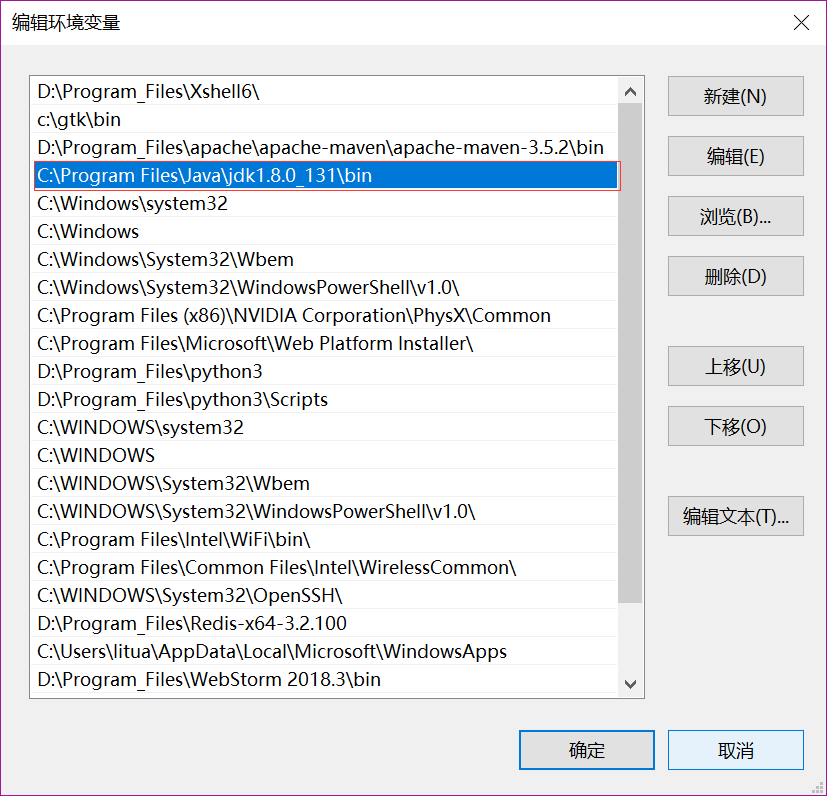
【校验是否安装成功】
在DOS窗口中输入如下命令 java -version ,如果出现如下系统提示,则说明JDK配置成功
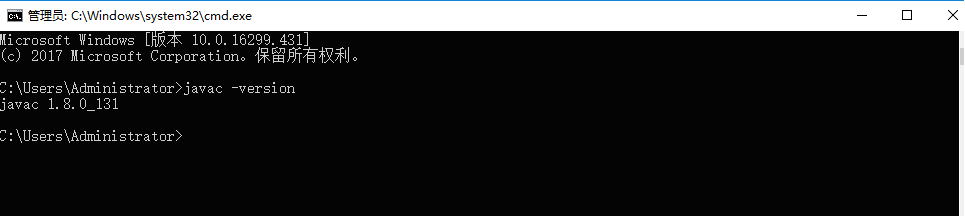
如果出现以下系统提示,则说明系统变量没有配置好,需要重新配置JDK环境变量




